Zusammenfassung:
In diesem Beitrag konzentrieren wir uns auf das Entsperren der iPhone Face ID im Schlaf und auf einige grundlegende und häufige Probleme im Zusammenhang mit der iPhone Face ID. Sie erfahren, wie Sie Ihre Face ID einrichten, wie Face ID auf Ihrem iPhone funktioniert und wie jemand Ihr iPhone mit Face ID entsperren kann, wenn Sie schlafen. Lesen Sie weiter für Details.
Wenn Sie die Face ID-Funktion auf Ihrem iPhone für die Sicherheitssperre aktivieren, fragen Sie sich vielleicht, ob jemand Ihr iPhone mit Face ID entsperren kann, um Ihr Gesicht zu erkennen und zu scannen, wenn Sie schlafen. Kann alternativ jemand ohne Ihr Wissen Ihr iPhone mit einem Bild von Ihnen entsperren? Ist es möglich, ein iPhone ohne Passcode oder Face ID zu entsperren?
Festhalten. Keine Panik. Wir werden in diesem Beitrag einzeln auf diese Probleme eingehen. Darüber hinaus werden wir darüber sprechen, wie man das iPhone Face ID im Schlaf entsperrt , sofern dies möglich ist, und wie man das iPhone ohne Passcode entsperrt. Lass uns eintauchen.
1. Was ist Face ID und wie funktioniert es?
Face ID ist ein von Apple entworfenes und entwickeltes Gesichtserkennungssystem für iOS-Geräte. Die Face ID-Hardware besteht aus einem Sensor, einem Laserpunktprojektor, einem Flutlichtstrahler und einer Infrarot-TrueDepth-Kamera. Das gesamte System kann ein Gitter aus kleinen Infrarotpunkten auf das Gesicht eines Benutzers projizieren, Infrarotlicht auf das Gesicht richten, ein Infrarotbild des Benutzers aufnehmen, das resultierende Muster lesen und eine 3D-Gesichtskarte erstellen. Das in iOS integrierte System vergleicht diese Karte mit dem Gesicht, das der Benutzer zuvor registriert hat, und authentifiziert, ob es sich um dasselbe Gesicht handelt.
2. So richten Sie Face ID ein
Es ist ratsam, die sichere Face ID-Funktion auf Ihrem iPhone zu aktivieren, um ein Gerät zu entsperren, Zahlungen zu tätigen, sensible oder wichtige Daten anzuzeigen und eine detaillierte Gesichtsausdrucksverfolgung für Animoji und andere Dienste durchzuführen, wenn Sie eine Authentifizierung auf Ihrem Gerät benötigen. Es ist auch ganz einfach, Ihre Face ID einzurichten . Hier ist wie:
Schritt 1. Gehen Sie auf Ihrem iPhone zu Einstellungen > Face ID & Passcode. Geben Sie Ihren Passcode ein, um Ihre Identität zu überprüfen.
Schritt 2: Wählen Sie Face ID einrichten > Erste Schritte.
Schritt 3. Positionieren Sie Ihr Gesicht innerhalb des Rahmens und bewegen Sie Ihren Kopf, um den Kreis anzupassen. Wenn Sie den ersten Face ID-Scan abgeschlossen haben, tippen Sie auf Weiter.
Schritt 4. Bewegen Sie Ihren Kopf, um den Kreis ein zweites Mal zu schließen. Tippen Sie auf „Fertig“, um es zu verwerfen.
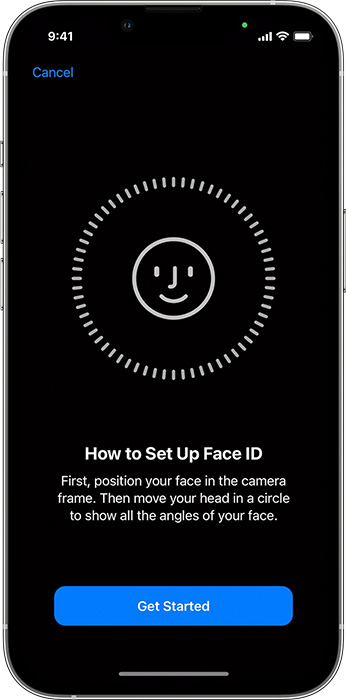
3. Kann jemand Ihr Telefon im Schlaf mit Face ID entsperren?
Kann man ein iPhone mit Face ID mit geschlossenen Augen entsperren? Nein. Man kann ein iPhone nicht mit dem Gesicht seines Besitzers entsperren, wenn dieser schläft, da der Benutzer seine Augen öffnen und auf den Bildschirm des Geräts schauen muss, um eine Gesichtsübereinstimmung zu versuchen.
Wenn Sie eine Gesichtserkennungsaktion durchführen, generiert die Face ID-Technologie eine passende 3D-Karte Ihres Gesichts. Das System kann Gesichter mit Brille, Kleidung, Make-up, Bart und Maske erkennen. (Maskenkompatible Face ID ist auf iPhone 12 und neueren Geräten verfügbar). Darüber hinaus ist die Face ID-Technologie so fortschrittlich und auf dem neuesten Stand, dass Sie sich keine Sorgen machen müssen, ob Ihr Gesicht auch dann noch als dasselbe erkannt wird, wenn sich Ihr Aussehen im Laufe der Zeit verändert.
Wie entsperre ich Face ID mit einem Bild auf dem iPhone 13/14?
Kann man Face ID mit einem Bild entsperren? Nein. Sie können Face ID nicht mit einem Bild oder Video auf Ihrem iPhone entsperren, da der Fokus der Gesichtserkennung auf der Erkennung wichtiger Merkmale liegt, das Bild keine biometrischen Merkmale aufweist und natürlich nicht von der Face ID-Technologie erkannt werden kann Das heißt, das Bild kann nicht vorgeben, eine lebende Person zu sein.
Aus der Bildperspektive erstellt das Face ID-System eine 3D-Gesichtskarte, wenn Sie Ihre Augen öffnen und auf den Bildschirm Ihres iPhones schauen. Während ein Bild oder Video zweidimensional ist, kann es von der TrueDepth-Kamera nicht erkannt werden.
4. So entsperren Sie das Telefon einer anderen Person im Schlaf
Wenn Sie die Augen schließen, kann Ihr iPhone Face ID-System Sie nicht richtig erkennen und zuordnen. Es ist jedoch möglich, das iPhone ohne Passcode zu entsperren , wenn Ihre Face ID nicht verfügbar ist oder nicht funktioniert. Sie können auch die folgenden drei Möglichkeiten verwenden, um die Face ID einer anderen Person zu entsperren, z. B. das iPhone Ihres Kindes, wenn es den Passcode vergessen hat. Sehen wir uns nun gemeinsam an , wie man das iPhone ohne Face ID oder Passcode entsperrt !
👉 EaseUS MobiUnlock
In diesem Abschnitt stelle ich eine iOS-Entsperrsoftware von Drittanbietern vor – EaseUS MobiUnlock , mit der verschiedene Sperren auf dem iPhone oder iPad entsperrt werden können, z. B. die Bildschirmsperre (Passwort, Face ID und Touch ID) und Time Screen Passcode, iCloud-Aktivierungssperre und Apple-ID-Passwort . Als umfassendes Tool zum Entsperren von iOS ist diese EaseUS- Software auch in der Lage, WLAN-Passwörter und andere Passwörter, die im iCloud-Schlüsselbund gespeichert sind, zu exportieren und anzuzeigen.
Laden Sie EaseUS MobiUnlock jetzt kostenlos herunter und befolgen Sie die folgenden Schritte, um Ihr iPhone ohne Passcode oder Face ID zu entsperren:
Schritt 1. Öffnen Sie EaseUS MobiUnlock auf Ihrem Computer und schließen Sie Ihr Gerät an. Wählen Sie auf der Startseite von EaseUS MobiUnlock „Bildschirmpasscode entsperren“.

Schritt 2 . Sobald EaseUS MobiUnlock Ihr Gerät erkennt, klicken Sie auf „Start“, um fortzufahren.

Schritt 3. Überprüfen Sie Ihr Gerätemodell und klicken Sie auf „Weiter“, um die neueste Firmware-Version für Ihr Gerät herunterzuladen. Wenn Sie die Firmware bereits heruntergeladen haben, können Sie direkt auf „Überprüfen“ klicken, um fortzufahren.

Schritt 4. Sobald die Firmware-Überprüfung abgeschlossen ist, klicken Sie auf „Jetzt entsperren“. Daraufhin wird ein Warnbildschirm angezeigt, in dem Sie die erforderlichen Informationen eingeben müssen. Fahren Sie fort, indem Sie die benötigten Daten eingeben und dann auf die Schaltfläche „Entsperren“ klicken.

Schritt 5. Nach einigen Sekunden wird Ihr iPhone oder iPad erfolgreich entsperrt.

- Tipp
- Manche Leute meinen, sie könnten das iPhone mit dem Notrufbildschirm entsperren . Das stimmt, aber zunächst müssen Sie sicherstellen, dass auf Ihrem iPhone iOS 6.1 läuft. Zweitens ist die Erfolgsquote beim Entsperren des iPhone relativ gering.
- Wenn Sie außerdem versuchen, den Rechner zum Entfernen Ihres iPhone-Sperrbildschirms zu verwenden, finden Sie weitere Informationen unter: So entsperren Sie das iPhone ohne Passcode oder Face ID mit dem Rechner .
👉 iTunes
Wenn Sie Stammkunde von iPhone-Modellen sind, müssen Sie wissen, dass iTunes Ihr iPhone entsperren kann, wenn Sie das iPhone-Passwort vergessen haben . iTunes fungiert nicht nur als Mediaplayer auf Ihrem Computer, es kann auch Ihr iPhone auf die Werkseinstellungen zurücksetzen. Mit dieser Methode können Sie Ihr iPhone auf die ursprünglichen Einstellungen zurücksetzen und den Passcode, Touch ID oder Face ID entfernen.
So entsperren Sie die iPhone Face ID im Schlaf mit iTunes:
Schritt 1. Öffnen Sie iTunes auf Ihrem Computer. Verbinden Sie Ihr iPhone mit dem Computer. (Wenn Sie ein MacOS-Benutzer sind, können Sie stattdessen die Finder-App öffnen.)
Schritt 2. Klicken Sie auf dem Startbildschirm von iTunes auf das iDevice-Symbol.
Schritt 3. Klicken Sie auf Zusammenfassung > iPhone wiederherstellen. Befolgen Sie die Anweisungen auf dem Bildschirm, um Ihr iPhone mithilfe von iTunes auf die Werkseinstellungen zurückzusetzen.
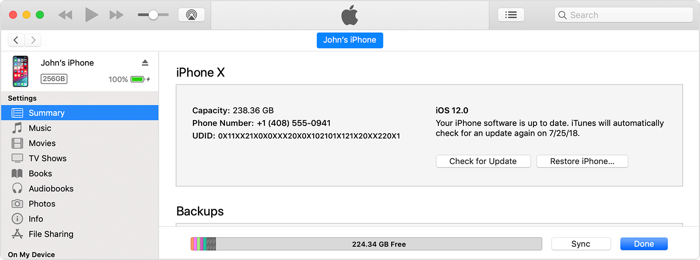
👉 iCloud
Zusätzlich zu iTunes können Sie auch iCloud nutzen, um Ihr iPhone ohne Face ID oder Passcode auf die Werkseinstellungen zurückzusetzen. Bevor Sie mit dieser Methode fortfahren, stellen Sie sicher, dass Sie alle wesentlichen und wichtigen Dateien und Daten in iCloud gesichert haben. Nach dem Zurücksetzen auf die Werkseinstellungen gehen alle zuvor auf Ihrem iPhone gespeicherten Daten verloren.
So entsperren Sie die iPhone Face ID im Schlaf mit iCloud:
Schritt 1. Gehen Sie zu iCloud.com und melden Sie sich mit Ihrer Apple-ID und Ihrem Passwort an.
Schritt 2. Klicken Sie auf dem Startbildschirm in iCloud auf „iPhone suchen“.
Schritt 3. Wählen Sie Ihr gesperrtes iPhone aus und klicken Sie auf iPhone löschen > Löschen
Schritt 4. Geben Sie zur Authentifizierung Ihr Apple-ID-Passwort ein. Möglicherweise müssen Sie zur Verifizierung auch eine Zwei-Faktor-Authentifizierung durchführen.
Schritt 5. Klicken Sie auf „Vertrauen“, wenn Sie gefragt werden, ob Sie diesem Browser vertrauen > „Weiter“ > „Fertig“, um mit dem Löschen Ihres iPhones zu beginnen.

Endgültiges Urteil
In diesem Beitrag haben Sie erfahren, was Apple Face ID ist, wie es funktioniert, wie man es einrichtet und die Kernfrage: „Kann jemand eine iPhone Face ID entsperren, während der Besitzer schläft, und wie man es in jedem Fall macht.“ Weg?" Wenn Sie diesen Artikel sorgfältig lesen, können Sie beruhigt sein. Niemand kann Ihr iPhone entsperren, während Sie schlafen oder für ein paar Sekunden die Augen schließen. Und Ihre iPhone Face ID funktioniert nicht. Es wird empfohlen, EaseUS MobiUnlock, iTunes oder iCloud zu verwenden, um den Sperrblock zu umgehen. EaseUS MobiUnlock wird hier dringend empfohlen.
FAQs zum Entsperren der iPhone Face ID im Schlaf
Weitere Informationen zum heutigen Thema – So entsperren Sie das iPhone ohne Passcode oder Face ID – finden Sie in den folgenden häufig gestellten Fragen.
1. Wie funktioniert Face ID im Dunkeln?
Die Face ID-Hardware verfügt über eine Infrarotkamera zur Aufnahme von 3D-Bildern, sodass Sie auch in einer dunklen Umgebung erkannt werden können.
2. Warum lässt sich das iPhone nicht mit Face ID entsperren?
Gehen Sie auf Ihrem iPhone zu Einstellungen > Face ID & Passcode > Face ID zurücksetzen, um Ihre Face ID zurückzusetzen.
3. Warum fragt das iPhone nach einem Passcode statt nach Face ID?
- In den folgenden Situationen werden Sie möglicherweise zur Eingabe eines Passcodes anstelle der Gesichts-ID aufgefordert:
- Sie haben Face ID längere Zeit (mehrere Stunden) nicht verwendet.
- Sie haben das Telefon über einen längeren Zeitraum nicht entsperrt.
- Sie gelangen zum Bildschirm „Herunterfahren“, fahren aber nicht herunter.
- Sie drücken die Seitentaste fünfmal schnell.
Weitere Artikel & Tipps:
-
Bewährte Lösungen für das Problem, dass das iPhone nicht entsperrt werden kann
![author-Maria]() Maria / 2025-09-01
Maria / 2025-09-01 -
Warum bleibt Ihr iPhone beim Apple-Logo hängen und wie kann man es beheben?
![author-Maria]() Maria / 2025-09-01
Maria / 2025-09-01
-
iPhone nicht verfügbar Versuchen Sie es in 5 Minuten erneut [Gelöst]
![author-Maria]() Maria / 2025-09-01
Maria / 2025-09-01 -
Bildschirmzeit-Passcode iOS 14 vergessen? Korrekturen hier!
![author-Maria]() Maria / 2025-09-01
Maria / 2025-09-01

EaseUS MobiUnlock
- iPhone-Sperrcode entsperren
- 4/6-stelligen Code entfernen
- Deaktiviertes iPhone entsperren
iPhone entsperren